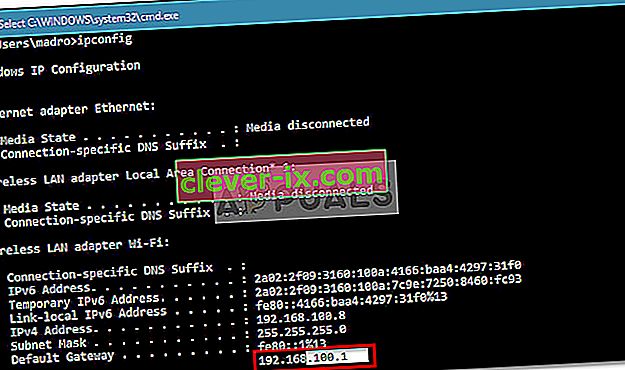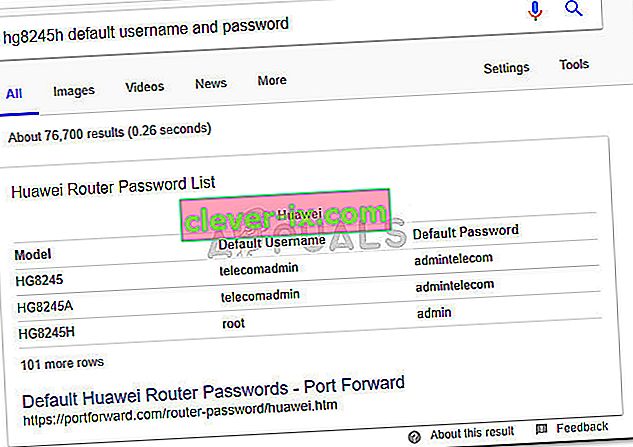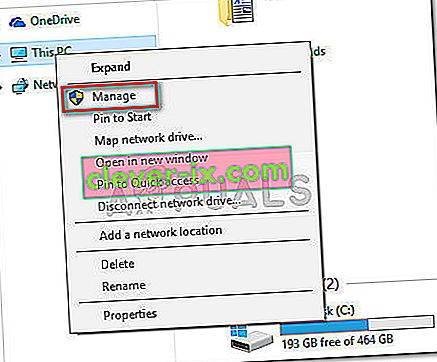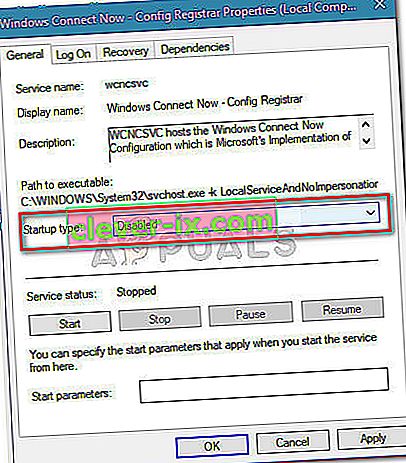De nombreux utilisateurs de Windows sont en conflit après avoir vu une entrée Ralink Linux Client répertoriée dans Ce PC comme faisant partie du réseau . À première vue, il semble que votre réseau a été piraté, mais ce n'est pas le cas.

Qu'est-ce que RalinkLinuxClient?
Le client Ralink Linux est un chipset interne utilisé pour les routeurs. Ralink détient l'une des plus grandes parts de marché lors de l'analyse des plus grands fabricants d'adaptateurs sans fil. Le client Ralink Linux est utilisé par de nombreuses entreprises, notamment Gigabyte, D-link, HP, Belking, Asus Netgear, etc.
Dans la plupart des cas, le périphérique Ralink Linux Client apparaissant comme faisant partie de votre réseau n'a rien à craindre.
Pourquoi Ralink Linux Client apparaît-il sous Réseau?
La plupart du temps, Ralink Linux Client apparaîtra dans le réseau car il y a une autre configuration sans fil dans votre région qui utilise la même plage d'adresses que votre routeur - cela le fera passer le filtrage et apparaîtra comme faisant partie de votre réseau. Cela se produit généralement avec les routeurs qui fonctionnent avec la plage d'adresses IP par défaut.
En outre, certains utilisateurs ont signalé que leur client Ralink Linux a en fait été identifié comme étant l'adresse MAC d'une Smart TV connectée au même réseau Wi-Fi. Vous pouvez tester cette théorie en désactivant temporairement la connexion WI-FI de votre Smart TV. Un autre type d'appareil populaire connu pour apparaître sous le nom de Ralink Linux Client est une caméra extérieure.
Plus encore, le client Ralink Linux est une occurrence régulière sur les ordinateurs qui ont plusieurs cartes réseau. Cela se produit lorsque vous activez deux réseaux Wi-Fi différents dans le même routeur (2.5 et 5.0).
Gestion d'une entrée Ralink Linux Client
Si vous voyez un ou plusieurs périphériques Ralink Linux Client répertoriés comme faisant partie de votre réseau sous Ce PC, il est important d'éliminer la possibilité d'une menace malveillante.
Si vous craignez d'être confronté à une violation de la sécurité de votre réseau, suivez la méthode 1 pour éliminer cette possibilité. Si vous suivez la première méthode et que vous voyez toujours une entrée Ralink Linux Client répertoriée comme faisant partie de votre réseau, suivez la méthode 2 pour empêcher les fantômes Ralink Linux Client provenant d'autres périphériques d'apparaître comme faisant partie de votre réseau.
Méthode 1: Renommez votre réseau WiFi et changez le mot de passe
Bien que de tels cas soient pratiquement inconnus, il est théoriquement possible qu'un périphérique qui a pénétré votre réseau ait été spécifiquement nommé Ralink Linux Client afin de dissiper tout type de suspicion.
Cependant, cela est extrêmement facile à contrer en modifiant votre nom et votre mot de passe Wi-Fi. Cela éliminera la possibilité que le client Ralink Linux apparaisse comme un symptôme d'une faille de sécurité.
Bien entendu, le processus de modification de votre nom et mot de passe Wi-Fi dépend du fabricant de votre routeur. Étant donné que les étapes sont différentes d'un fabricant à l'autre, nous ne pouvons pas vraiment créer un guide définitif pour changer le nom et le mot de passe d'un Wi-Fi. Mais voici quelques conseils pour vous faciliter la tâche:
- Pour changer le nom et le mot de passe Wi-Fi, vous devrez accéder aux paramètres de votre routeur - mais pour cela, vous aurez besoin de son adresse IP. Pour connaître l'adresse IP de votre routeur, appuyez sur la touche Windows + R pour ouvrir une boîte d' exécution . Ensuite, tapez « cmd » et appuyez sur Entrée pour ouvrir l'invite de commande.

- Dans l'invite de commande, tapez « ipconfig » et appuyez sur Entrée pour obtenir un aperçu de votre configuration IP . Ensuite, regardez l'adresse associée à la passerelle par défaut - c'est l'adresse IP de votre routeur.
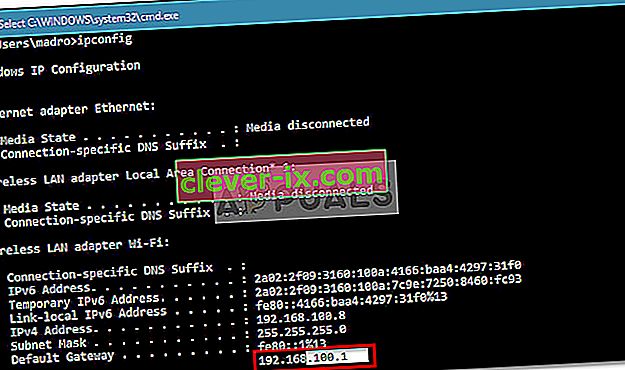
- Copiez l'adresse IP de votre routeur et collez-la dans la barre de navigation de votre navigateur et appuyez sur Entrée. Ensuite, vous devrez effectuer une recherche en ligne sur les configurations de compte et de mot de passe par défaut pour vous connecter.
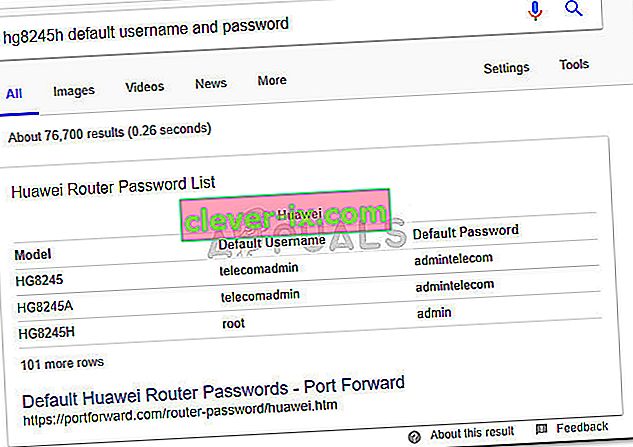
- Ensuite, insérez le nom d'utilisateur et le mot de passe pour accéder aux paramètres de votre routeur. À partir de ce moment, la configuration dépend fortement de votre fabricant, veuillez donc vous référer à la documentation officielle associée à votre modèle de routeur si vous êtes bloqué.

Une fois que vous parvenez à changer le nom et le mot de passe de votre réseau Wi-Fi, tous les étrangers seront empêchés - vous ne verrez plus une entrée Ralink Linux Client si votre réseau a été violé.
Si vous avez modifié les paramètres WI-Fi sans effet, reportez-vous à la méthode 2 pour connaître les étapes de suppression des entrées fantômes du client Ralink Linux de ce PC .
Méthode 2: désactiver les services Windows Connect Now
Si la modification du nom et du mot de passe de votre routeur n'a pas fait disparaître le client Ralink Linux de ce PC, il est clair que vous n'avez pas affaire à une menace malveillante. Au lieu de cela, il s'agit probablement d'un cas classique de fantômes Ralink Linux Client qui ne posent aucun problème de sécurité.
Cependant, s'il s'agit d'un spectacle gênant, vous pouvez facilement empêcher les fantômes Ralink Linux Client d'apparaître comme faisant partie de votre réseau. Voici le moyen le plus simple de supprimer les fantômes du client Ralink Linux en désactivant le service Windows Connect Now:
- Ouvrez l'Explorateur de fichiers, faites un clic droit sur Ce PC et cliquez sur Gérer . Ensuite, appuyez sur Oui à l' invite UAC (User Account Control) .
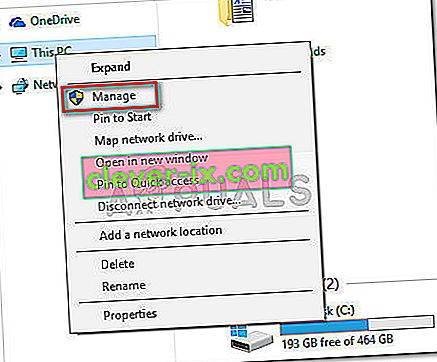
- Dans Gestion de l'ordinateur , double-cliquez sur Services et Applications puis double-cliquez sur Services .
- Faites défiler la liste des services et recherchez les services Windows Connect Now . Ensuite, faites un clic droit dessus et choisissez Propriétés (ou double-cliquez dessus).
- Dans les propriétés de Windows Connect Now , accédez à l'onglet Général et modifiez le type de démarrage sur «Désactivé». N'oubliez pas de cliquer sur Appliquer pour enregistrer les modifications.
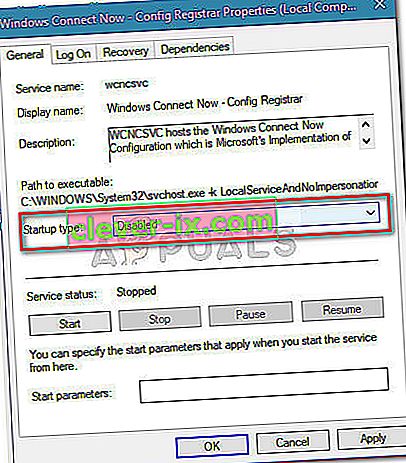
Une fois que vous avez fait cela et redémarré votre ordinateur, les fantômes malveillants Ralink Linux Client ne devraient plus apparaître dans ce PC en tant que partie de votre réseau.